Как сделать точку в блендере
Blender по русски
Переход в режим редактирования
Vertex – вершина
Edge – ребро (грань)
Face – плоскость (полигон)
Ctrl-Tab – выбор для выделения Vertex, Edge, Face, или через окно
Ctrl-V, Ctrl-E, Ctrl-F выводят дополнительные операции над этими элементами
Выделить элемент(-ы)
ПКМ – выделение элемента
Shift-ПКМ – выделение нескольких элементов
B – выделение элементов при помощи прямоугольной области (Box)
C – выделение элементов при помощи окружности. Диаметр регулируется КМ. Снимается выделение нажатием на ЦКМ.
Z – каркасный режим, позволяет выделять элементы с обратной (невидимой стороны)
или можно выбрать пиктограмму «Limit selection to visible»
Добавление объекта
Shift-A – добавление нового объекта, как части редактируемого объекта.
Выделить всё, снять выделение
A – выделение всего. Повторное нажатие снимает выделение.
Выделение всех точек грани
Alt-ПКМ
Объединить несколько точек в одну
Alt-M
Создать плоскость (полигон), ребро, объединить NURBS
F – создает плоскость между 3-4 вершинами; ребро между 2 вершинами; объединяет NURBS-поверхности
Разделить грань (нож)
K-ЛКМ – предварительно выделяем грань ПКМ, и режем появившимся инструментом
Добавить грань(-и)
Ctrl-R – добавляет грань, которую можно затем переместить. Если в процессе покрутить КМ, то можно сразу увеличить количество граней.
Специальные возможности с гранями
Ctrl-F – вызывает специальное меню
Добавить точку к Mehs
Ctrl-ЛКМ
Выдавливание
E – выдавливает плоскость (группу плоскостей) для Mesh-объекта, либо добавляет опорную точку для Кривой (Curve). При нажатой Z, позволяет вытягивать объект по оси, а не произвольно.
Нормали – увидеть направление
Нормали – инвертировать направление
Меню «Mesh» > «Normals» > «Flip Normals»
в режиме «Face» выделяем A все полигоны и Ctrl-N выворачиваем все нормали наружу
Объединение объектов
Если в режиме «Edit Mode» добавить новый объект (Shift-A), то он становится частью объекта.
Отделение части от объекта (сепарировать)
P – отделяет выделенные вершины в отдельный объект
Отделить вершину (ребро) от других ребер объекта
Специальные операции над объектом
W – вызывает специальные операции преобразования для данного типа объекта
Пропорциональное редактирование вершин
O или панелька снизу окна
Добавить сглаживание (модификатор Subsurf)
Ctrl-1/2/3/4/5
Смена типа кривой
V – вызывает меню:
Automatic
Vector – изгиб становится прямым
Aligned – изгиб сглажен и рычаги на одной прямой
Free – рычаги независимы друг от друга
Toggle Free/Align
Добавить точку к кривой (продолжить кривую)
E или Ctrl-ЛКМ
Разделить кривую
Добавить точку на кривой
Выделяем две точки Shift-ПКМ, нажимаем W, выбираем Subdivide
Замкнуть кривую
Выбираем крайнюю точку и жмем Alt-C
Изменить наклон кривой (скрутить вдоль пути)
Ctrl-T – изменяет наклон
Alt-T – отменяет наклон
Скрывает/отображает опорную точку (поверхность)
H – скрывает опорную точку
Alt-H – отображает все точки
Свободные программы в офисе и дома
Объекты
Как уже говорилось, моделирование начинается с создания объектов. В этом разделе будут рассмотрены основные техники, которые позволяют создавать объекты и инструменты, которые для этого предназначены. Но сначала есть смысл немного освоиться с Blender.
Окно Blender
При запуске программы поверх основного окна появляется окно приветствия. Оно исчезнет, если сделать на нем щелчок левой кнопкой мыши.
Прежде чем обсуждать окно Blender, важно понять принцип ориентации в пространстве сцены. Это очень важно. Например, сила гравитации направлена по оси Z вниз. Поэтому, если перепутать оси, то элементы сцены (предметы, вода, снег и другие) получат тенденцию к движению не вниз, а вверх или вбок. Для статических сцен это неважно, но лучше все-таки привыкнуть к правильной ориентации.
Прежде всего надо сказать, что в Blender, как и в большинстве программ компьютерного моделирования, используется правосторонняя Декартова система координат. Она хорошо знакома всем из школьного курса математики. Три ее оси обозначаются как X (ширина), Y (глубина) и Z (высота). Если положить на стол лист бумаги и нарисовать на нем оси X и Y, то ось Z будет направлена вверх.
Каждый объект имеет свою локальную систему координат. Она выглядит на экране как три разноцветные стрелки, выходящие из его центра, и построена точно так же, как и глобальная. При создании объекта направления осей локальной и глобальной систем координат совпадают. Но если объект повернуть, то оси локальной системы координат тоже повернутся и их направление будет не таким, как у осей глобальной системы координат.
Итак, окно Blender. На самом деле оно состоит из нескольких разных окон. Каждое окно имеет свою панель инструментов. Ее возможности зависят от типа окна. Тип окна устанавливается с помощью самой правой кнопки его панели (на иллюстрации обведена красным кружком) выбором из нескольких возможностей. Значок на кнопке соответствует выбранному типу окна. На иллюстрации окно с кубом имеет тип 3D-вид.
Справа и слева часть рабочего поля занимают Панель Инструментов (Object Tools) и Панель Трансформаций (Transform). Названия достаточно условные, но в целом отражают смысл. Вид Панели Инструментов меняется в зависимости от того, какой тип объектов активен. Панель Трансформаций на самом деле предназначена скорее для управления расположением и движением объектов. Обе панели нужны не всегда, а места на экране хочется иметь побольше, поэтому их можно быстро включать и выключать клавишами T и N соответственно. В дальнейшем будем называть эти панели T и N для краткости.
В нижней части панели N есть возможность указать фоновое изображение и точно установить его размер, положение и контрастность. Это не тот фон, который будет виден в готовой сцене. Фоновое изображение не учитывается при рендеринге и нужно только для того, чтобы упростить процесс моделирования объектов, особенно сложных. Очень удобная и востребованная функция.
Фоновое изображение видно только на ортогональных видах, это логично.
Теперь можно перейти к навигации в окне 3D-вида. Здесь есть особенности, но все очень логично и легко запоминается.
А вот левая кнопка мыши позволяет перемещать 3D-курсор. Это точка в перекрестье, окруженная красно-белым пунктирным кружком. В месте расположения 3D-курсора появляются вновь создаваемые объекты. Для точной установки 3D-курсора нужно нажать Shift+S и выбрать подходящий пункт из появившегося меню.
Обычно центр объекта совмещен с его центром масс. Центр выделенного объекта отмечен точкой, из которой выходят три цветные стрелки его локальной системы координат. Объект можно перемещать точно по нужной оси просто потянув мышкой соответствующую стрелку. Если нажать и удерживать на объекте правую кнопку мыши, то объект можно будет перемещать произвольно, в любое место сцены. Зафиксировать объект в нужном месте после перемещения можно нажав левую кнопку мыши.
Для перемещения всей сцены целиком нужно нажать и удерживать комбинацию Shift+средняя кнопка мыши. Без Shift вместо перемещения будет произвольное вращение сцены.
Интерфейс Blender настолько хорошо продуман, что главное меню стало совсем небольшим и используется в основном для того, чтобы открыть или сохранить файл, выполнить импорт/экспорт и для некоторых других действий.
Создание и трансформация объекта
Требования к точности соблюдения абсолютных размеров, если речь идет о реально существующих объектах, не очень высоки. Ошибка даже в два раза не приведет к катастрофе. Хотя, конечно, есть области, где точность важна, например, архитектура. Вообще, Blender не очень хорошо приспособлен для точной установки абсолютных размеров объектов, хотя он и позволяет это делать. Все-таки это не конструкторский инструмент, а скорее художественный. Повторим, речь идет об абсолютных размерах. Относительные надо выдерживать как можно точнее.
Не стоит удивляться, что программе требуются некоторые данные, связанные с массой, скоростью или временем. Расчеты динамических эффектов производятся на основании объективных физических законов, поэтому такие вещи учитываются.
Вставка примитива производится с помощью сочетания клавиш Shift+A или, что то же самое, с помощью пункта частного меню 3D-вида Добавить. Здесь имеется большой выбор примитивов. «Настоящими» объектами, такими, которые можно подвергать разного рода трансформациям формы, являются объекты из раздела Полисетка. Остальные при необходимости могут быть преобразованы в полисетку, но изначально ею не являются. Они используются реже и, во всяком случае иногда, для других целей.
В панели N отображаются данные о размерах и положении объекта. Их можно точно скорректировать прямым вводом чисел.
Масштабирование (изменение размера объекта) производится с использованием клавиши S (scale). Для вращения объекта используется клавиша R (rotate), Прибавление буквы, которая обозначает одну из осей координат, здесь также работает.
Кстати, клавиша Z переключает режим отображения между вариантами Сплошной и Каркас. Это работает и в Режиме объекта, и в Режиме правки.
Поскольку объект был выделен, то сейчас в Режиме правки выделены все его элементы. Поэтому надо снять все выделения ( A ), установить тип элементов Выделение вершин (на иллюстрации обведено кружком красного цвета) и выделить четыре верхние вершины (удерживая Shift ). При этом выделятся соответствующие ребра и верхняя грань, что логично.
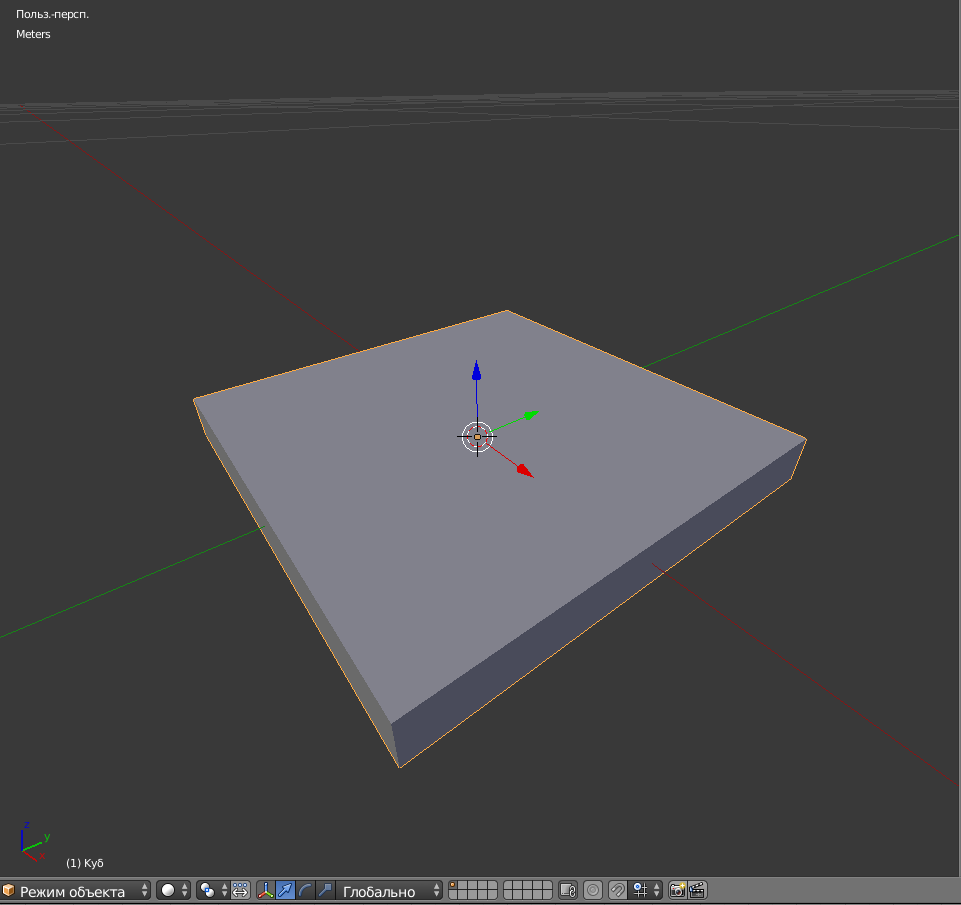 S; S и Z. | 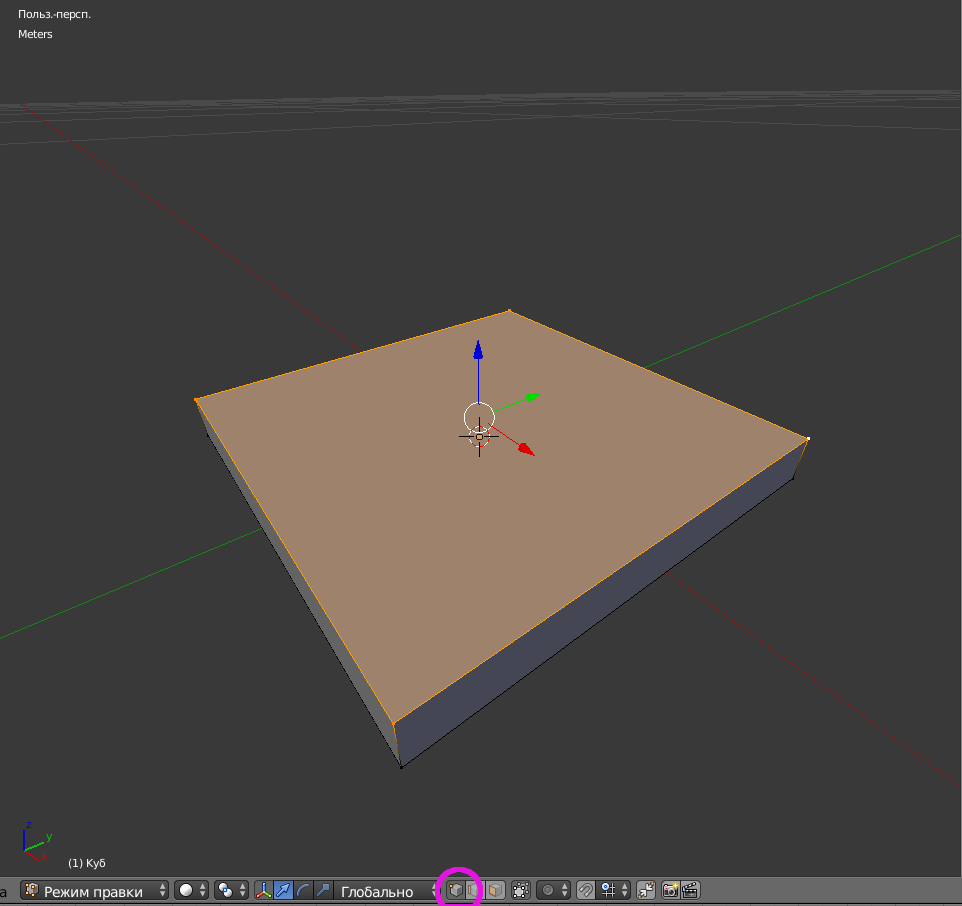 Tab; A; выделение вершин. |
Теперь надо вписать в верхнюю грань поле меньшей площади, которое позже будет разбито на 64 клетки.
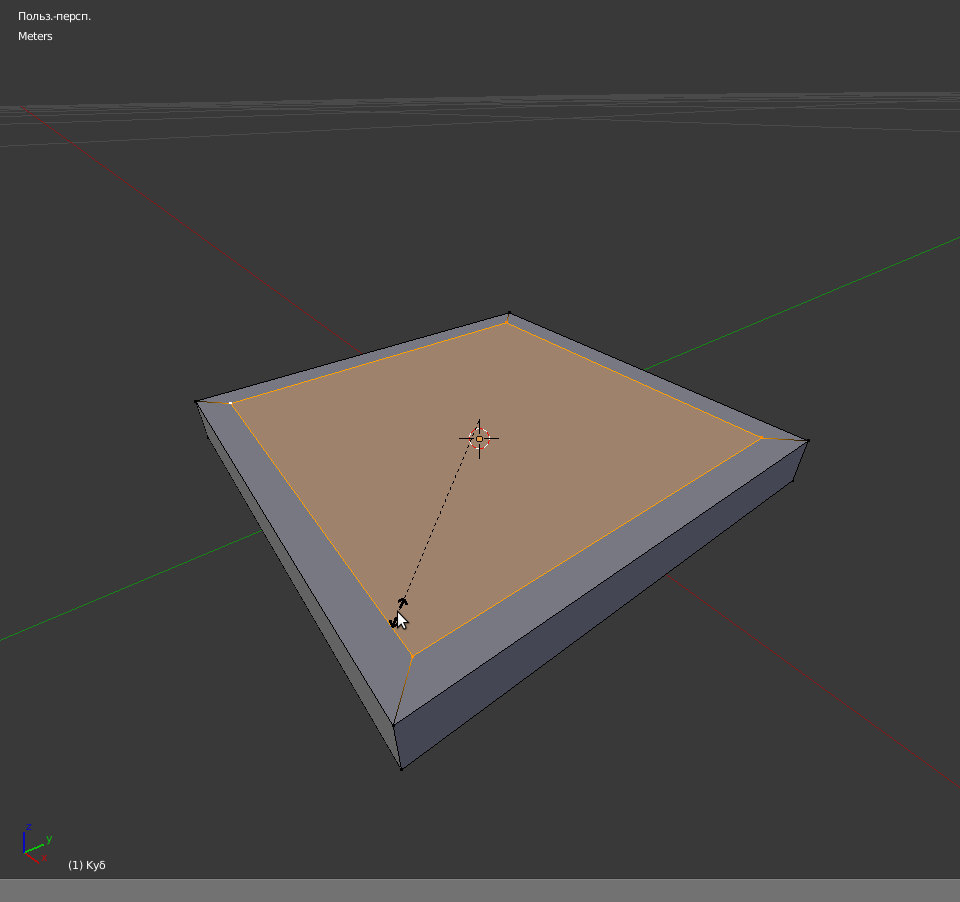 E и S. | 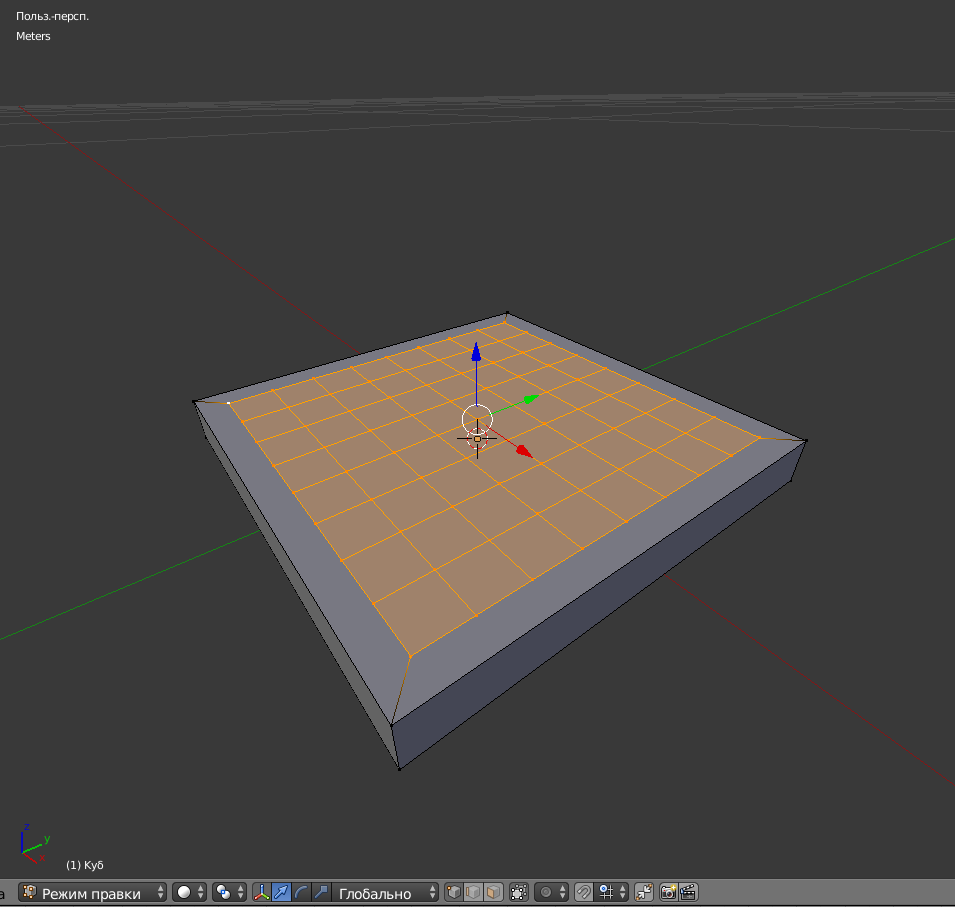 Подразделить. |
Осталось придать шахматной доске более реалистичный вид. Сейчас она образована идеальными плоскостями и углами. В реальности все предметы имеют некоторые отклонения от такой формы. Одним из таких «дефектов» являются фаски, которые всегда остаются на углах. Для создания фаски имеется модификатор Скос. Вообще, модификаторов в Blender довольно много. Они находятся на Панели свойств и к ним приходится обращаться довольно часто.
Экструзия
Сейчас смоделируем шахматную ладью методом экструзии. В фоне нужно иметь силуэт этой фигуры. Для удобной работы потребуется увеличить (приблизить) изображение.
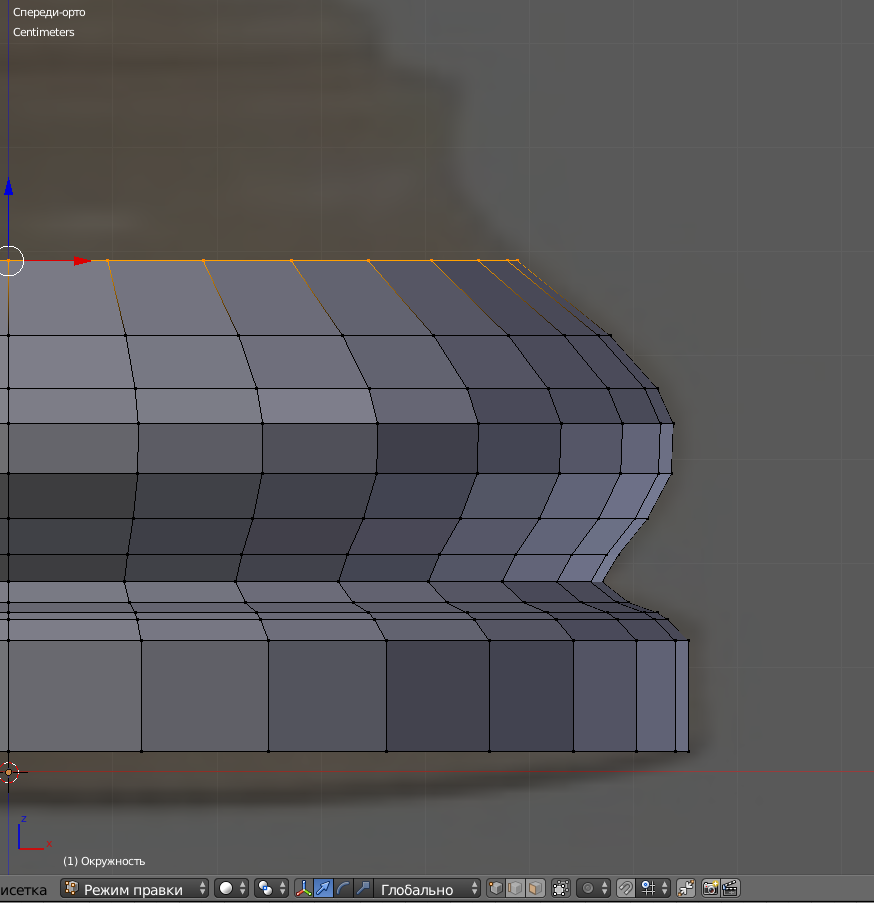 E и Z; S. |  Готовая форма. |
Метод экструзии отлично подходит для моделирования тел, которые не содержат сложных формообразующих кривых, хотя позволяет делать и это. Но существуют и другие методы.
Создание фигуры вращения с помощью кривой Безье
Кривые Безье уже рассматривались в разделе Векторная графика в Inkscape. Они хорошо подходят для построения сложных линий. Такая линия может послужить основой для построения тел вращения.
В Blender тоже есть возможность строить кривые Безье. И точно так же они управляются двумя рычагами в каждой контрольной точке.
В Blender контрольные точки кривой Безье бывают четырех типов:
Для изменения типа управляющей точки ее надо выделить, нажать клавишу V и выбрать из появившегося меню нужный пункт.

Таким образом можно получить нужный контур для создания тела вращения.
Теперь ее можно обернуть вокруг оси вращения. Для этого используется модификатор Винт из раздела Модификаторы Панели свойств. Вращение происходит вокруг оси Y, не спрашивайте почему. Можно попробовать указать любую из трех осей и сразу видеть результат.
Здесь есть хитрость, которая заключается в том, что центр вращения располагается в центре исходной фигуры. Поскольку первоначальная поверхность являлась кривой, то ее центр располагается совершенно не там, где должен быть центр вращения. Для указания нового центра нужно воспользоваться меню, которое открывается при нажатии на кнопку Задать опорную точку на панели Т в Режиме объекта. Можно попробовать разные варианты и посмотреть, что получится.
Угол должен быть равен 360 градусов для совершения полного оборота. Шаги показывают, сколько сегментов будет содержать будущая фигура.
После применения модификатора остается нажать Применить, если результат устраивает.
После добавления сферы (ее придется уменьшить) получается шахматная пешка.
Создание плоских фигур с помощью кривой Безье
Довольно сложной фигурой является шахматный конь. Его основание моделируется как и в предыдущем разделе, это фигура вращения. А вот верхнюю часть изготовить гораздо сложнее. Примерно с такими же проблемами приходится сталкиваться при создании различного вида логотипов и барельефов. Они представляют собой объемные фигуры, но их элементы расположены преимущественно в одной плоскости.
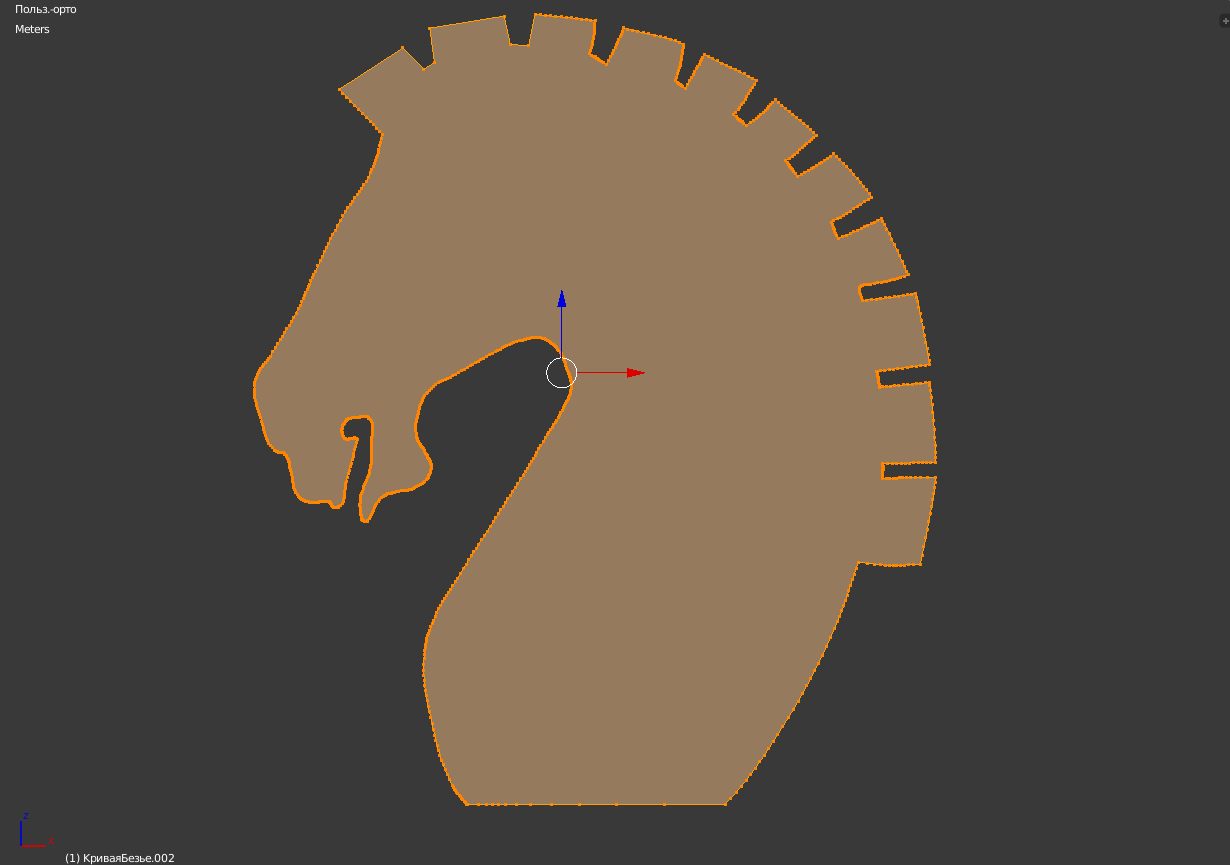 Создать ребро/грань. | 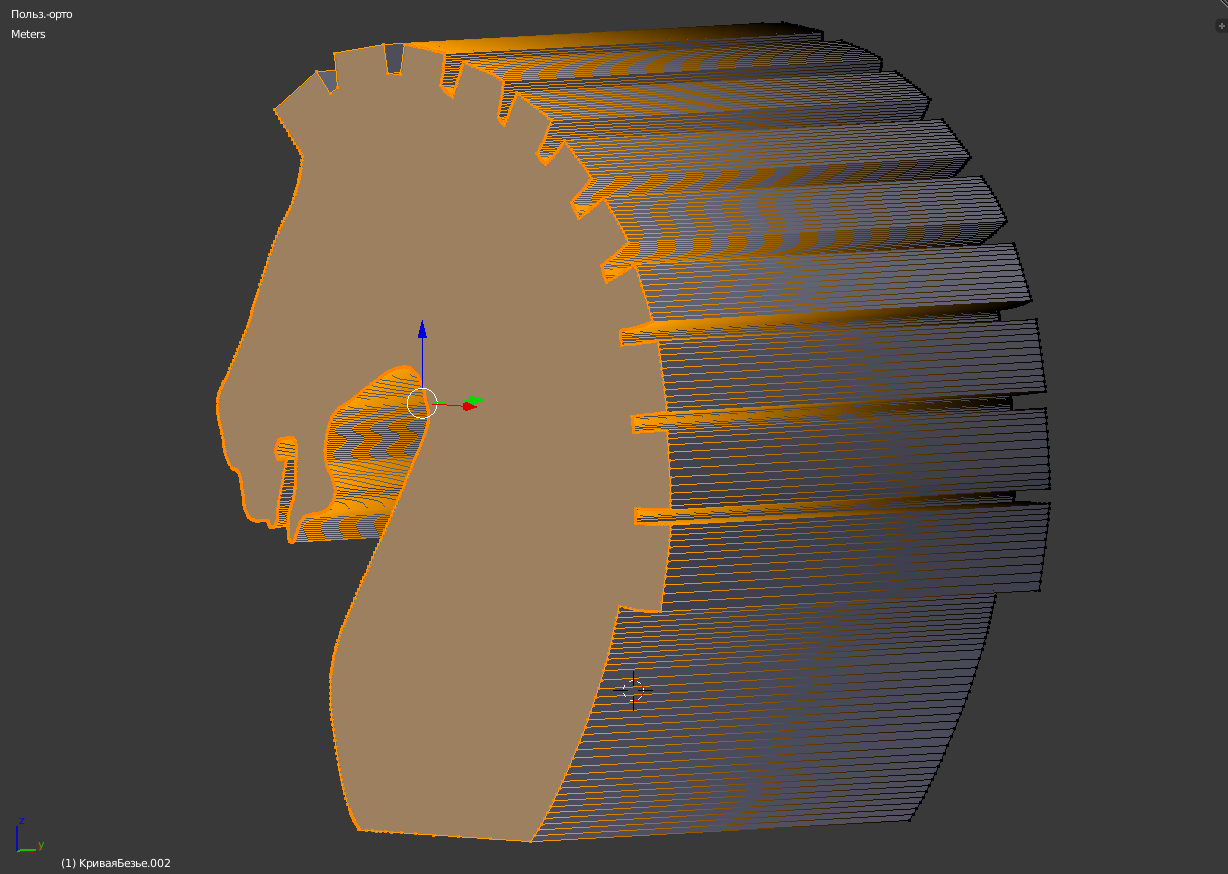 Экструзия по оси Y. |
В данном конкретном случае фигура намеренно сделана очень толстой. Это потребуется для дальнейшей работы над ней.
Булевы операции
Основанная на этом математическом аппарате логика высказываний служит математическим фундаментом принципов работы современных компьютеров.
 Наложение сферы, сжатой по оси Y. | 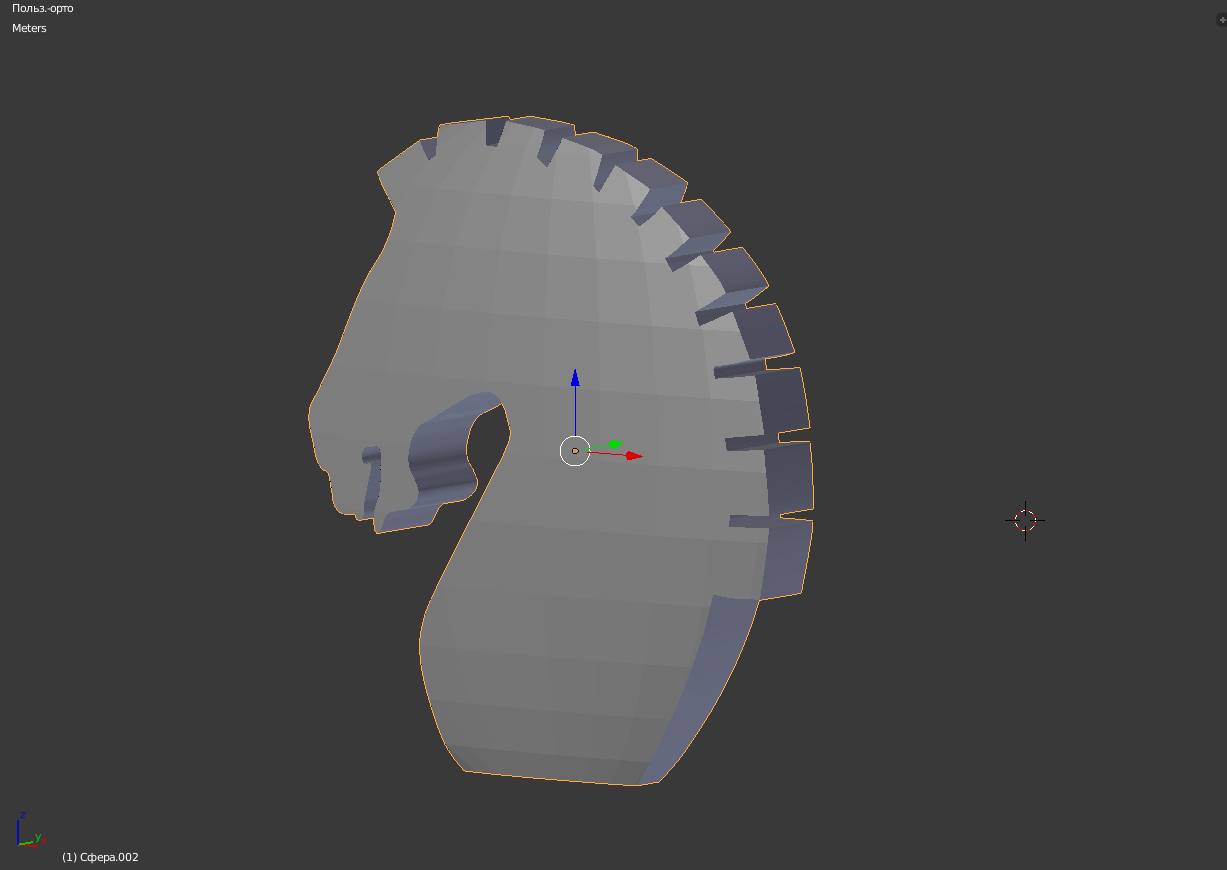 Модификатор Логический, операция Разница. |
Теперь к двум имеющимся объектам можно применить Булевы операции. Это делается в Режиме объекта. Нужно выделить сферу, затем на Панели свойств выбрать инструмент Модификаторы, далее выбрать модификатор Логический. В настройках модификатора надо указать вторую фигуру (она по-прежнему называется Кривая Безье) и тип логической операции Разница. Для того, чтобы понять как это работает, есть смысл попробовать и другие логические операции. А для того, чтобы увидеть результат, фигуру надо сдвинуть. Если результат удовлетворяет, то надо нажать кнопку модификатора Применить.
Для более правдоподобного изображения шахматного коня и для закрепления навыков использования булевого модификатора можно добавить фигуре глаза (слегка растянутая сфера) и уши (косо сеченый конус). В обоих случаях применено действие Объединение.
Скульптинг

Тем не менее, небольшой обзор скульптинга в Blender здесь совершенно необходим. Хотя бы для того, чтобы добавить шахматному коню ноздри, без чего он выглядит по меньшей мере странно.
Режим скульптинга выбирается в нижней панели 3D-вида. При этом инструменты будут воздействовать только на тот объект, который был выделен. Панель управления скульптингом расположена слева. Инструменты скульптинга называются кистями. На самом деле по своему действию они скорее похожи на штамп. Но название «кисть» давно закрепилось, поэтому будет использоваться оно.
Набор кистей в Blender постоянно совершенствуется, поэтому в разных версиях он может быть разным. Нужная кисть выбирается левой кнопкой мыши. Все кисти можно условно разделить на формообразующие и отделочные.
Чтобы понять, какими свойствами обладает та или иная кисть, лучше всего попробовать ее в деле. В Интернете можно найти некоторые сведения, но их довольно мало.
Каждая кисть имеет свой отдельный набор настроек, этот набор автоматически сохраняется в файле проекта. Другими словами, при повторном использовании кисти ее не надо настраивать заново.
Действие кистей сводится к перемещению вершин меша наружу (режим Добавить) или внутрь (режим Вычесть). Зрительно это соответствует добавлению или снятию материала с объекта. По умолчанию используется режим Добавить.
Чем выше детализация объекта, тем точнее скульптинг. Многие кисти могут использоваться для динамического скульптинга. В этом случае при воздействии кисти происходит автоматическое локальное подразделение меша на нужное количество граней. Это позволяет не увеличивать детализацию объекта в целом, а ограничиться небольшой его частью, что экономит вычислительные ресурсы компьютера. Динамический скульптинг включается кнопкой Включить динамическую топологию.
Для того, чтобы кисть оказывала воздействие на объект, ее размер должен быть больше размера граней объекта. Или должен быть включен динамический скульптинг.
Кисть может оказывать воздействие на объект как при однократном или периодическом нажатии левой кнопки мыши, так и при непрерывном движении курсора при постоянно нажатой левой кнопке мыши.
Регулировка Радиуса и Силы задается с помощью соответствующих ползунков или с помощью горячих клавиш ( F и Shift-F соответственно, нажатие левой кнопки мыши подтверждает изменение).
К другим настройкам кистей относятся Штрих (тип воздействия кисти), Кривая (профиль воздействия кисти в ее плоскости) и некоторые другие.
При работе в режиме скульптинга лучше не торопиться и почаще сверяться с реальным изображением. Несмотря на возможность возврата к предыдущему состоянию объекта ( Ctrl+Z ) имеет смысл сохранять в разных файлах промежуточные значения модели, если результат устраивает в какой-то момент.
Создание объектов редактированием вершин

Идея заключается в том, чтобы разделить окружность на четыре сектора по 90 градусов и заменить этими секторами острые углы плоскости.
Требуется проделать то же самое и с остальными секторами.
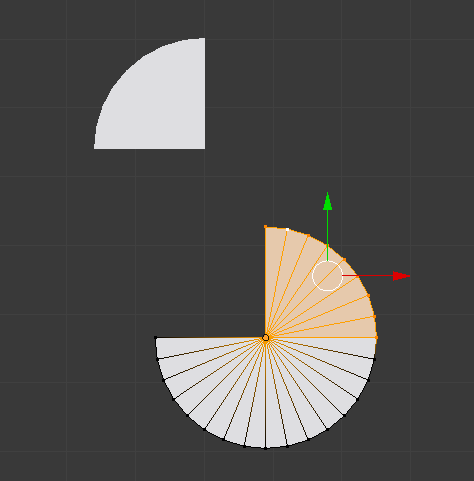 Выделение сектора с углом 90 градусов. | 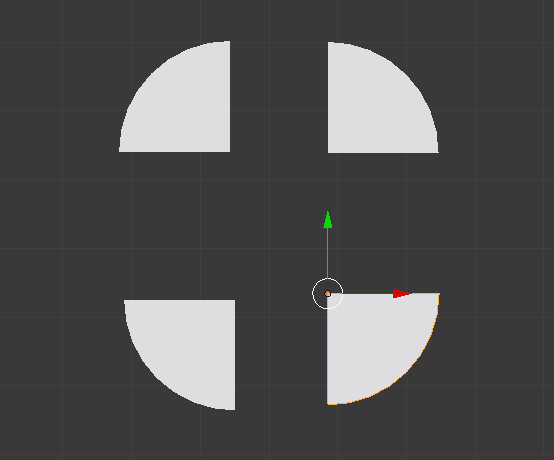 Полностью разделенная окружность. |
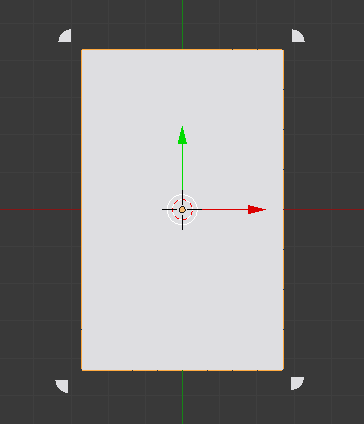 Сектора готовы. | 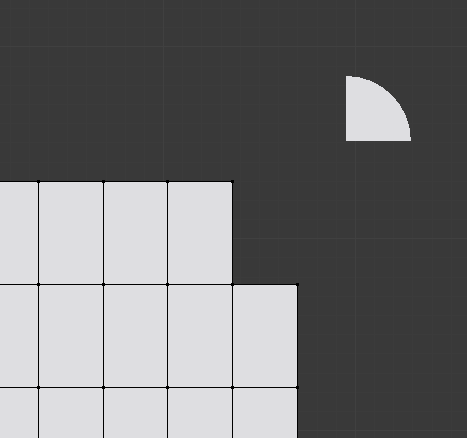 Вершины углов плоскости удалены. |
Осталось замкнуть ребром пустое пространство и создать там грань.
Грань создается точно так же, но предварительно нужно выделить все четыре ее вершины.
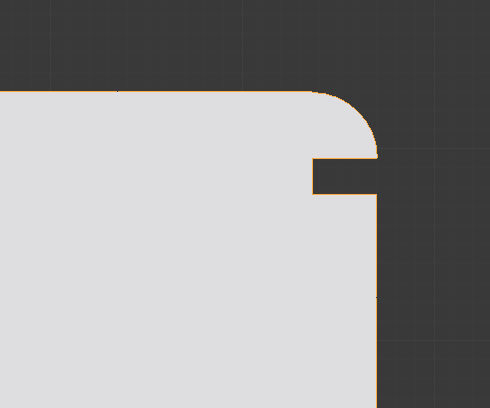 Плоскость и сектор объединены. | 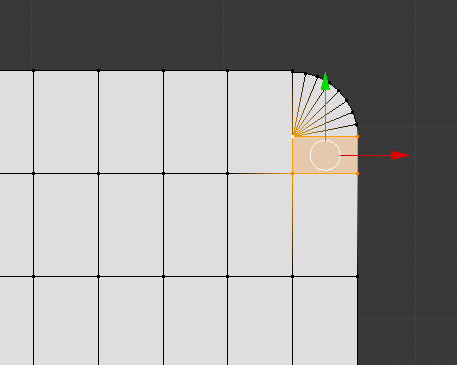 Создание грани. |
В результате будет получена меш-плоскость с закругленными краями.
Конечно, это не единственный способ получить подобный объект, но зато он хорошо иллюстрирует некоторые способы низкоуровневого редактирования меша.
Сохранение результатов работы, экспорт и импорт
Blender имеет собственный формат файла с расширением blend, в который записываются все данные об объектах, сцене, материалах, текстурах, звуках, фоновых изображениях, источниках освещения, камерах, настройках мира, траекториях и времени движения элементов и даже настройках интерфейса программы. Другими словами, при открытии проекта, который был ранее сохранен в файл blend окно и рабочая область Blender становятся такими, какими они были в момент сохранения. Сохранение результатов в файл blend гарантирует отсутствие каких бы то ни было потерь.

При закрытии окна Blender не предупреждает о том, что проект не сохранен. Поэтому, чтобы не заниматься восстановлением временных файлов, нужно самостоятельно сохранять проект по мере необходимости.
При обычном сохранении файла Blender не сохраняет текстуры и звуки (если они использовались). При переносе blend-файла на другой компьютер их потребуется также перенести.
blend-файл откроется в любой версии Blender, но если он был создан в более новой, то последует предупреждение. Старые версии Blender могли не иметь некоторых функций, которые появились в программе позднее, это надо учитывать.
Blender позволяет экспортировать проект во многие форматы, такие как obj, dxf, stl, 3ds и другие, что бывает востребовано при обмене с другими программами. Имеются и соответствующие возможности импорта файлов в Blender. Эти механизмы постоянно совершенствуются, но надо понимать, что здесь все равно существуют ограничения и в разных ситуациях проект может быть перенесен с некоторыми потерями.
3D Blender уроки моделирования
Тел: +7(495)-972-35-59
Skype: GRAVBIZ
E-mail: gravbiz@mail.ru
Россия, 115516
Москва, ул. Промышленная
д. 11, стр. 2, офис 662
Blender 3D Горячие клавиши Клавиатурные сокращения
Управление окнами Горячие клавши Blender
Управление окнами использует следующие хоткеи. Так ALT-CTRL может быть заменено на CTRL в функциях описанных ниже, если возникнут конфликты.
Универсальные хоткеи Горячие клавши Blender
Следующие хоткеи работают во всех окнах Блендера, если доступны контекстные панели.
CTRL-LMB. (Left Mouse Button(левая кнопка мышки)) Выделение Лассо: строит выделение произвольной формы.
ESC. Эта клавиша всегда отменяет функции Blender без сохранения изменений.
— или: FileWindow, DataView и ImageSelect: возврат к предыдущему окну
— или: Окно рендера (RenderWindow) сворачивается (или закрывается, зависит от операционной системы).
SPACE. Открывает Toolbox.
TAB. Запуск и выход из EditMode.
F1. Загрузка файла Blender. Меняет текущее окно на окно выбора файлов (FileWindow).
SHIFT-F1. Загружает данные (геометрия, материалы и т.д.) из другого файла, или загружает как данные библиотеки (Librarydata). Позволяет входить в файлы Блендера, как в папки.
F2. Записывает (сохраняет) файл Blender
SHIFT-F2. Экспортирует сцену как файл в формате DXF
CTRL-F2. Экспортирует сцену как файл в формате VRML1
F3. Сохраняет изображение (если изображение было отрендерено).
CTRL-F3 (ALT-CTRL-F3 в MacOSX). Сохраняет скриншот (снимок) активного окна
SHIFT-CTRL-F3. Сохраняет скриншот (снимок) всего окна Blender
F4. Отображает панель Logic (если окно ButtonsWindow доступно).
F5. Отображает панель Shading (если окно ButtonsWindow доступно), Light, Material или World в зависимомти от активного объекта.
F6. Отображает панель Shading и Texture (если окно ButtonsWindow доступно).
F7. Отображает панель Object (если окно ButtonsWindow доступно).
F8. Отображает панель Shading и World (если окно ButtonsWindow доступно).
F9. Отображает панель редактирования (Editing Context) (если окно ButtonsWindow доступно).
F10. Отображает панель Scene (если окно ButtonsWindow доступно).
F11. Скрывает/отображает окно рендера.
F12. Начинает рендер вида из активной камеры ВЛЕВО. Переход к предыдущему кадру
SHIFT-ВЛЕВО. Переход к первому кадру ВПРАВО. Следующий кадр
SHIFT-ВПРАВО. Переход к последнему кадру ВВЕРХ. Вперед на 10 кадров ВНИЗ. Назад на 10 кадров
ALT-A. Воспроизводит анимацию в текущем окне. Курсор меняется на счетчик кадров.
ALT-SHIFT-A. Воспроизводит анимацию во всех 3D окнах.
Режим Объекта (Object Mode) Горячие клавши Blender
HOME. Все объекты в видимых слоях вписываются в окно.
PAGEUP. Выделяет следующий ключ (ключевой кадр) объекта. Если выбран не один ключ, то выделение циклически смещается. Работает только если включено AnimButtons->DrawKey.
SHIFT-PAGEUP. Добавляет в выделение следующий ключ.
PAGEDOWN Выделяет предыдущий ключ (ключевой кадр) объекта.
SHIFT-PAGEDOWN. Добавляет в выделение предыдущий ключ.
«.» (Клавиша слева от 1) Выделить все слои.
SHIFT-«.» Возврат в предыдущее выделение слоев.
TAB. Войти в режим / выйти из режима редактирования (EditMode). Альтернатива: ALT-E.
A. Выделить всё/Снять выделение со всего.
CTRL-A. Применить размер и поворот. Размер и поворот объекта назначаются блоку данных ObData (Mesh, Curve, etc.). На первый взгляд ничего не изменится, но это может иметь важные последствия при анимации или наложении текстур. Чтобы было понятней: Включите отображение осей объекта (EditButtons->Axis). Поверните, а затем примените поворот. Оси объекта «очистятся» (выровнятся по глобальным осям).
SHIFT-CTRL-A. Если активный объект был автоматически продублирован (см. DupliFrames илиDupliverts), меню спросит «Make dupli’s real?» (сделать дубликаты настоящими? :)). Эта опция действительно создает объекты. Если объект бы деформирован с помощью решетки (Lattice), меню спросит «Apply Lattice deform?» (применить деформацию?). Теперь фермация от решетки назначена аершинам объекта.
SHIFT-A. Добавление объектов. Альтернатива: ПРОБЕЛ
B. Выделение рамкой. Левой кнопкой – выделяем, правой – снимаем выделение.
SHIFT-B. Рамка рендера. Работает только в виде из камеры. Рендерится только то, что попало в рамку.
C. Выставляет вид по центру. Центр определяется по 3D-курсору.
ALT-C. Конвертирование объектов:
CTRL-C. Меню Copy. Это меню копирует информацию с активного объекта на (другой) выделенный Объект.
Всегда присутствующие компоненты:
> Copy TexSpace: текстурное пространство.
> Copy Particle Settings: полностью настройки системы частиц.
> Copy Bevel Settings: данные по фаскам.
> Copy Font Settings: тип, размер, интервалы.
> Copy Bevel Settings: данные по фаскам.
> Copy Lens: значения линзы.
SHIFT-C. 3D-курсор перемещается в нуль (0,0,0) и вид меняется так, чтобы можно было видеть все объекты, включая 3D-курсор. Альтернатива для HOME.
D. Меню режима отображения объектов.
SHIFT-D. Добавляет дубликаты выбранных объектов.
ALT-D. Добавляет связанный дубликат. Все изменения оригинала отображаются на копии.
CTRL-D. Отображает изображение (текстуру) как сетку. У этого инструмента ограниченные функции. Работает только в 2D-композитинге.
ALT-E. вкл./выкл. режим редактирования (EditMode). Альтернатива: TAB.
F. Если выбран полигональный объект включает/выключает режим Face selectMode.
CTRL-F. Сортирует грани. Грани активного объекта соотруются, основываясь на текущем виде 3D-окна. Грани, расположенные слева, считаются первичными, справа – вторичными. Последовательность граней важна при применении эффекта построения (Build Effect).
G. Режим захвата. Или: режим перемещения. Альтернатива: ЛКМ рисуем прямую линию.
В этом режиме доступны следующие опции:
Ограничители:
o CTRL: смещает на 1 единицу сетки.
o SHIFT: точное перемещение.
o SHIFT-CTRL: смещает на 0,1 единицу сетки.
o СКМ: щелкаем, и перемещение будет вестись только по одной оси. Ось Блендер рассчитывает в зависимости от того, в каком направлении начали перемещать объект. Повторный щелчок вернет свободное перемещение.
— нажатие X, Y, Z ограничит перемещение одной осью (в глобальной системе)
— повторное нажатие X, Y, Z ограничит перемещение в локальной системе.
— трехкратное нажатие X, Y, Z отменит ограничение.
Захват может быть завершен с помощью:
> ЛКМ, ПРОБЕЛ или ENTER: переместить в новое положение.
> ПКМ или ESC: всё возвращается в исходное положение.
> G: снова включает режим захвата.
> S: режим масштабирования.
> R: режим поворота.
ALT-G. Отменяет перемещения, сделанные в режиме захвата. Координаты X,Y,Z объекта обнуляются.
SHIFT-G. Выделение группы
— Children: Выделяет всех потомков выделенного объекта.
— Immediate Children: Выделяет всех потомков первого уровня.
— Parent: Выделяет предка выделенного объекта.
— Shared Layers: Выделяет все объекты в одном слое с выделеным объектом.
I. Вставляет ключ (ключевой кадр) для объета. Ключ устанавливается для всех выделенных объектов. Меню позволяет выбрать какой ключ добавляется.
— Loc: положение объекта.
— Rot: поворот
— Size: размеры объекта
— LocRot: положение и поворот
— LocRotSize: положение, поворот и размеры объекта.
— Layer: слой объекта.
— Avail: ключ положение добавляется только к существующим кривым Ipo.
— Mesh, Lattice, Curve или Surface: зависит от типа объекта, может быть добавлен VertexKey
CTRL-J. Объединяет объекты. Все выбранные объекты одного типа добавляются к активному объекту.
K. Отображает ключевые положения объекта, если включено отображение ключей для объекта.
SHIFT-K. Меню спросит: OK? Show and select all keys (Показать и выделить ключи?). Опция DrawKey включится, и выделятся все ключи объекта. Эта функция позволяет перемещать анимированные объекты.
L. Делает выделенный объект локальным. Делает объекты взятые из библиотеки локальными для текущей сцены.
CTRL-L. Связать (link) выделенные. Связывает некоторые данные активного объекта с другими выделенными объектами:
>> To Scene: Связать объект со сценой.
>> Object IPOs: Связать IPO активного объекта с выделенными.
>> Mesh Data: Связывает данные о сетке объекта с другими объектами.
>> Lamp Data: Связывает данные об освещении объекта с объектами.
>> Curve Data: Связывает данные о кривых объекта.
>> Surf Data: Связывает данные о поверхности объекта.
>> Material: Связывает данные о материале.
SHIFT-L. Выбрать связанные (linked). Выделяет все объекты как-то связанные с активным объектом.
— Object IPO: Выбирает объекты использующие IPO активного объекта.
— Object Data: Выбирает объекты использующие данные объекта (ObData).
— Current Material: Выбирает объекты использующие материал активного объекта.
— Current Texture: Выбирает объекты использующие текстуру объекта.
N. Числовая панель. Здесь отображаются значения положения, поворота и размера, которые могут быть изменены.
CTRL-P. Делает выделенные объекты дочерними по отношению к активному (последнему выделенному) объекту. Если активным объектом является кривая – появится меню выбора:
>> Normal Parent: Кривая просто становится родителем, позже её можно назначить как путь.
>> Follow Path: Автоматически создается констрейнт Follow Path, где кривая явл. таргетом (целью).
Если активным объектом является арматура – появится меню выбора:
>> Use Bone: Одна из костей становится родителем. Объект не деформируется. Используется при создании роботов, машин.
>> Use Armature: Кость используется как родитель при деформациях. Используется при создании животных, людей и т.п.
>> Use Object: Просто создание родительской связи.
ALT-P. Удаляет родительскую связь между объектами:
— Clear Parent: Связь между объектом-потомком и родителем разрывается, при этом трансформации наследованные от родителя сбрасываются.
— Clear Parent and keep transform: Связь разрывается, трансформации наследованные от родителя остаются.
— Clear Parent inverse: Очищается обратная матрица родителя выделенного объекта. Потомоки остаются привязанными к объекту. Это дает пользователю полный контроль над иерархией.
R. Режим поворота. По умолчанию поворот работает в плоскости камеры. Альтернативы: ЛКМ рисуем C-образную кривую.
Ограничители:
> CTRL: шаг в 5 градусов.
> SHIFT: точное вращение.
> SHIFT-CTRL: шаг в 1 градус.
> СКМ: щелкаем, и вращение будет вестись только по одной оси. Ось Блендер рассчитывает в зависимости от того, в каком направлении начали поворачивать объект. Повторный щелчок вернет свободное вращение.
— нажатие X, Y, Z ограничит вращение одной осью (в глобальной системе)
— повторное нажатие X, Y, Z ограничит вращение в локальной системе.
— трехкратное нажатие X, Y, Z отменит вращение.
> ЛКМ, ПРОБЕЛ или ENTER: применить изменения.
> ПКМ или ESC: всё возвращается в исходное положение.
> G: режим захвата.
> S: режим масштабирования.
> R: снова включает режим поворота
ALT-R. Отменяет изменения, сделанные в режиме поворота.
S. Режим масштабирования. Альтернативы: ЛКМ рисует V-образную кривую.
Ограничители:
> CTRL: шаг в 0.1.
> SHIFT-CTRL: шаг в 0.01.
> СКМ: щелкаем, и масштабирование будет вестись только по одной оси. Ось Блендер рассчитывает в зависимости от того, в каком направлении начали масштабировать объект. Повторный щелчок вернет свободное изменение размера объекта.
— нажатие X, Y, Z ограничит изменение размера по одной оси (в локальной системе).
— повторное нажатие X, Y, Z отменит изменение размера.
> ЛКМ, ПРОБЕЛ или ENTER: применить изменения.
> ПКМ или ESC: возвращается исходный размер.
> G: режим захвата.
> S: снова режим масштабирования.
> R: включает режим поворота
ALT-S. Отменяет изменение размера. Размеры по X,Y,Z становятся равными 1.0.
SHIFT-S. Привязка:
— Sel->Grid: привязка к сетке.
— Sel->Curs: привязка к курсору.
— Curs->Grid: привязка курсора к сетке.
— Curs->Sel: передвигает курсор к выделенному объекту(ам).
— Sel->Center: смещает выделенные объекты в их общий центр.
T. Режим текстурного пространства. Положение и размеры текстуры для выделенных объектов могут быть настроены с помощью режима захвата и изменения размера. Чтобы видеть что выделаете, включите флажок drawingflag (EditButtons->TexSpace). В меню можно выбрать: “Grabber” или “Size”.
CTRL-T. Заставляет выделенный объект «следить» (Track) за активным объектом (по сути констреинт типа LookAt).
ALT-T. Удаляет констрейнт Track.
U. Делает объект «единственным пользователем» (Single User) данных, обратная операция связыванию (Link (CTRL-L)):
— Object: Если другие Сцены также имеют связь с объектом, то связь разрывается, а объект копируется. Объект теперь существует в текущей сцене. Связи от объекта остаются без изменений.
— Object & ObData: Работает подобно предыдущей команде, но теперь блоки данных ObData с несколькими связями также копируются. Все выделенные объекты существуют только в текущей сцене, икаждый имеет уникальный блок ObData (Mesh, Curve, etc.).
— Object & ObData & Materials+Tex: Работает также, как предыдущие команды, но теперь также используются материалы и текстуры.
— Materials+Tex: Только материалы и текстуры становятся уникальными.
V. Режим раскраски вершин (Vertex Paint Mode) вкл./выкл.
ALT-V. Соотношение изображение/объект. Эта команда изменяет размеры выделенного объекта в соответствии с размера наложенной текстуры. Используйте эту клавишу когда создаете 2D-композицию.
W. Открывает меню булевых операций.
X. Удаляет выделенный объект.
Z. Режим сплошной заливки вкл./выкл.
SHIFT-Z. Отображение шейдеров вкл./выкл.
ALT-Z. Отображение текстур вкл./выкл.
Режим редактирования (Edit mode) Горячие клавши Blender
Большинство хоткеев используется в 3D-окне в режиме редактирования, но многие также работают с другими объектами Блендера. Многие хоткеи, работающие в режиме объекта (Object Mode), работают и в режиме редактирования, но только с выбранными вершинами или контрольными точками. Среди них перемещение, поворот, масштабирование и т.д. Эти клавиши здесь не повторяются.
TAB или ALT-E. Запуск и выход из EditMode.
CTRL-TAB. Переключает режимы выделения вершин, ребер, граней. Удерживание SHIFT позволяет вам комбинировать режимы.
A. Выделить всё / Снять выделение со всего.
B-В. Выделение кистью (это не точный перевод, но так точнее. NUM+, NUM- или СКМ – настраивают размер кисти. Отмена режима – ПКМ или ESC. (с нажатой ALT снимает выделение)
CTRL-H. Создаёт «зацепы» для выделенных вершин. Если «зацеп» выделен CTRL-H покажет меню для него.
(Чтобы понять как работают «зацепы», выделите вершину, создайте для неё «зацеп». Затем выйдите из режима редактирования и подергайте «зацеп»)
N. Числовая панель. В режиме редактирования работает для сетки, кривых, поверхностей – отображает положение активной точки (или ребра, или грани, плюс остроту (crease) ребра или грани).
SHIFT-O. Переключает между сглаженным и точным пропорциональным редактированием.
P. Создает новый объект из выделенных подобъектов. В меню можно выбрать дополнительные опции. Эта операция противоположна объединению (CTRL-J).
CTRL-P. Создает родительскую связь объекта с вершиной (Vertex Parent). Если один (или не один) объект выделен, а у активного объекта в режиме редактирования выделены 1 или 3 вершины, то можно привязать объект к вершине. Если выбрана 1 вершина, то значение имеет только положение вершины, поворот и размеры роли не играют. Если выбрано 3 вершины, то создается нормальная родительская связь, положение и поворот влияют на потомков. В режиме редактирования другие объекты выделяются с помощью CTRL-ПКМ.
CTRL-S. Сдвиг/наклон. В режиме EditMode эта операция делает форму объекта наклонной. (Мне не удалось заставить работать эту функцию, в добавок у неё поменялся хоткей – SHIFT-CTRL-ALT-S).
U. Отмена (Undo). Когда запускается Edit Mode исходный блок данных (ObData block) сохраняется и может быть возвращен через U. Полигональные объекты имеют лучшую функцию отмены, см. следующий раздел.
EditMode – Сетка (Mesh) Горячие клавши Blender
Этот и следующие разделы содержат специальные хоткеи.
CTRL-NUM+. Добавляет в выделение все вершины соединенные с выделенной вершиной ребрами.
CTRL-NUM-. Удаляет вершины из выделения.
ALT-CTRL-RMB. Выделение ребер.
C. Если используются деформации по кривым, переключает замкнутая/не замкнутая кривая.
E. Экструд. Работает практически везде.
SHIFT-E. Управляет остротой ребра при Subsurf.
CTRL-E. Отмечает шов. По отмеченным швам «разрезается» геометрия при создании текстурной развертки.
F. Создает ребро/грань. Если выделены 2 вершина – создается ребро, 3 или 4 – грань.
SHIFT-F. Построение граней. Все выделенные вершины, соединенные ребрами и образующие закрытый полигон, заполняются треугольными гранями. Все дырки закрываются. Разные слои полигонов должны быть последовательно закрыты
ALT-F. Beauty Fill. The edges of all the selected triangular faces are switched in such a way that equally sized faces are formed. This operation is 2D; various layers of polygons must be filled in succession. The Beauty Fill can be performed immediately after a Fill.
CTRL-F. Переворачивание ребер. Поворачивает ребро, лежащее между выделенными гранями, соединяя 2 другие вершины.
H. Скрыть выделение. Все выделенные вершины и грани временно скрываются.
SHIFT-H. Скрыть не выделенные. Все НЕ выделенные вершины и грани скрываются.
ALT-H. Отображает ранее скрытые грани и точки.
ALT-J. Объединяет треугольные грани, превращая их в четырехугольники.
K. Меню инструмента Knife (нож).
L. Выделяет вершины связанные ребрами. Если нажать при невыделенной вершине, программа выберет вершину рядом с курсором.
SHIFT-L. Снимает выделение со связанных вершин.
CTRL-L. Добавляет выделение к уже выделенным связанным вершинам.
M. Отзеркаливание. При нажатии откроется меню для выбора оси.
ALT-M. Соединяет выделенные вершины в одну, расположенную в барицентре (в общем центре для всех) или в положении 3D-курсора, зависит от выбора пользователя.
CTRL-N. Пересчитывает нормали выделенных граней наружу.
SHIFT-CTRL-N. Пересчитывает нормали выделенных граней во внутрь.
ALT-S. Where as SHIFT-S scales in Edit Mode as it does in Object Mode, for Edit Mode a further option exists, ALT-S moves each vertex in the direction of its local normal, hence effectively shrinking/fattening the mesh.
CTRL-T. Конвертирует все выделенные грани в треугольники
U. Отмена (Undo). Когда запускается Edit Mode исходный блок данных (ObData block) сохраняется и может быть возвращен.
SHIFT-U. Повтор (Redo). Можно заново выполнить отмененное действие.
ALT-U. Меню отмены. Позволяет отменить сразу несколько действий.
W. Специальное меню. Содержит следующие опции: \
— Subdivide: каждое выделенное ребро разбивается на два.
— Subdivide Fractal: каждое выделенное ребро разбивается на два, вершина между ними смещается в случайном порядке.
— Subdivide Smooth: каждое выделенное ребро разбивается на два, вершина между ними смещается в направлении нормали
— Merge: как ALT-M.
— Remove Doubles: Все выделенные вершины, расположенные очень близко (расстояние задается в панели Ediring), сливаются в одну (аналог ALT-M).
— Hide: как H.
— Reveal: как ALT-H.
— Select Swap: Выделенные вершины (грани, ребра) становятся невыделенными и наоборот.
— Flip Normals: Направление нормалей переворачивается.
— Smooth: Вершины сдвигаются ближе друг к другу, делая объект сглаженней.
— Bevel: Снимает фаску.
X. Удаляет выделенное. В меню следующие пункты:
— Vertices: Вершины.
— Edges: Ребра.
— Faces: Грани.
— All: Всё.
— Edges and Faces: Ребра и грани, вершины остаются.
— Only Faces: Только грани, ребра и вершины остаются.
Y. Разбить. Эта команда «разбивает» выделенную часть сетки без удаления граней. Т.к. вершины отделенной части имеют то же самое положение, что и у основного объекта, рекомендуется использовать выделение при помощи клавиши L.
EditMode – Кривые (Curve) Горячие клавши Blender
C. Замыкает / размыкает выделенную кривую. Кривая считается выделенной, если выделена хотя бы одна точка.
E. Экструд. Добавляется вершина к концу выделенной кривой.
F. Добавить сегмент. Сегмент создается между двумя вершинами на концах двух кривых. Эти две кривые объединяются в одну.
H. Переключает хэндлы (рукоятки вершин :)) между режимами свободные/выровненные.
SHIFT-H. Устанавливает для хэндлов режим Авто.
CTRL-H. Рассчитывает хэндлы, основываясь на кривой и назначает нужный режим.
L. Выделяет вершины связанные сегментами. Если нажать при невыделенной вершине, программа выберет вершину рядом с курсором, и выделит все вершины той же кривой.
SHIFT-L. Снимает выделение со связанных вершин.
M. Отзеркаливание. Работает точно так же как с вершинами полигональной сетки.
T. Tilt mode. Specify an extra axis rotation, i.e. the tilt, for each vertex in a 3D curve.
ALT-T. Clear Tilt. Set all axis rotations of the selected vertices to zero.
V. Векторные хэндлы. Конвертирует хэндлы типа Безье в векторные.
W. Спец. меню:
— Subdivide. Разбивает выделенную вершину.
— Switch direction. Меняет направление кривой. Актуально в основном для кривых, которые используются как пути.
X. Удаляет выделенное. В меню есть следующие опции:
— Selected: удаляются все выделенные вершины.
— Segment: удаляется сегмент кривой. Работает только для одного сегмента.
— All: Удаляет Всё.
EditMode – Metaball Горячие клавши Blender
M. Отзеркаливание. Mirror selected control points exactly as for vertices in a Mesh.
EditMode – Поверхности (Surface) Горячие клавши Blender
C. Переключает замкнутая/не замкнутая кривая. В меню можно выбрать направление, к котором можно замкнуть поверхность (U или V). Если поверхность уже замкнута, то она становится не замкнутой.
E. Экструд. Создает поверхность из выделенных кривых, если это возможно. Работает только с ребрами поверхности и свободными кривыми.
F. Добавить сегмент. Сегмент создается между двумя вершинами на концах двух кривых. Эти две кривые объединяются в одну.
L. Выделяет связанные вершины. Если нажать при невыделенной вершине, программа выберет вершину рядом с курсором, и выделит все вершины той же кривой или поверхности.
SHIFT-L. Снимает выделение со связанных вершин.
M. Отзеркаливание. Работает точно так же как с вершинами полигональной сетки.
SHIFT-R. Выделить ряд. Начиная с последней выделенной вершины, полностью выделяет ряд вершин в направлении U или V. Повторный вызов этой команды для той же вершины меняет направление выделения U/V.
W. Спец. меню для поверхностей:
— Subdivide. Разбивает выделенные вершины
— Switch direction. Меняет направление нормалей для выделенной части.
— Mirror. Отзеркаливает выделенные вершины
X. Удаляет выделенное. В меню есть следующие опции:
— Selected: удаляются все выделенные вершины.
— All: Удаляет Всё
VertexPaint Горячие клавши Blender 2.36
SHIFT-K. Все цвета вершин очищаются; они заменяются на текущий цвет.
U. Отмена действия. Повторное нажатие отменяет отмену
W. Shared Vertexcol: Цвета граней, которые передаются от вершин, смешиваются.
EditMode – Font Горячие клавши Blender
В режиме Text Edit большинство хоткеев не работает, чтобы было возможно вводить текст.
ВПРАВО. Сдвигает курсор на 1 позицию вперед.
SHIFT-ВПРАВО. Перемещает курсор в конец строки.
ВЛЕВО. Сдвигает курсор на 1 позицию назад.
SHIFT-ВЛЕВО. Перемещает курсор в начало строки.
ВНИЗ. Перемещает курсор на 1 строку вперед.
SHIFT-ВНИЗ. Перемещает курсор в конец текста.
ВВЕРХ. Перемещает курсор на 1 строку назад.
SHIFT-ВВЕРХ. Перемещает курсор в начало текста.
ALT-U. Перезагрузить исходные данные (undo). Когда запускается режим EditMode, исходный текст сохраняется. Вы можете восстановить текст с помощью этой команды.
ALT-V. Вставить текст. Содержимое текстового буфера (файла /tmp/.cutbuffer) вставляется в положение курсора.
UV-Редактор Горячие клавши Blender
E. LSCM Unwrapping. Запускает алгоритм LSCM для развертки граней видимых в UV editor’е.
P. Закрепить выбранные вершины. Закрепленные вершины остаются на месте во время работы LSCM.
ALT-P. Снимает закрепление с выделенных вершин.
Выделение ребер Горячие клавши Blender
ALT-CLICK. Выделяет Edge Loop. (ALT-SHIFT-CLICK – выделяет несколько петель)
Выделение граней Горячие клавши Blender
ALT-CLICK. Выделяет Face Loop.
TAB. Переключает в EditMode, сделанное выделение сохраняется при переключении обратно в режим редактирования.
F. With multiple, co-planar faces selected, this key will merge them into one “FGon” so long as they remain co-planar (flat to each other).
L. Выделяет связанные UV. Выделяет все связанные UV грани, не разделенные швами.
R. Вызывает меню, позволяющее поворачивать UV координаты или цвета вершин (VertexCol).
U. Вызывает меню расчета UV:
Cube: Маппинг в форме куба, Cubical mapping, a number button asks for the cubemap size
Cylinder: Цилиндрический маппинг, рассчитывается исходя из общего центра выделенных граней.
Sphere: Сферический маппинг, рассчитывается исходя из общего центра выделенных граней.
— Bounds to x: UV координаты рассчитываются из текущего вида, затем масштабируется в квадрат.
— Standard x: Каждая грань получает стандартные UV координаты.
— From Window: UV координаты рассчитываются из проекции 3D-окна.